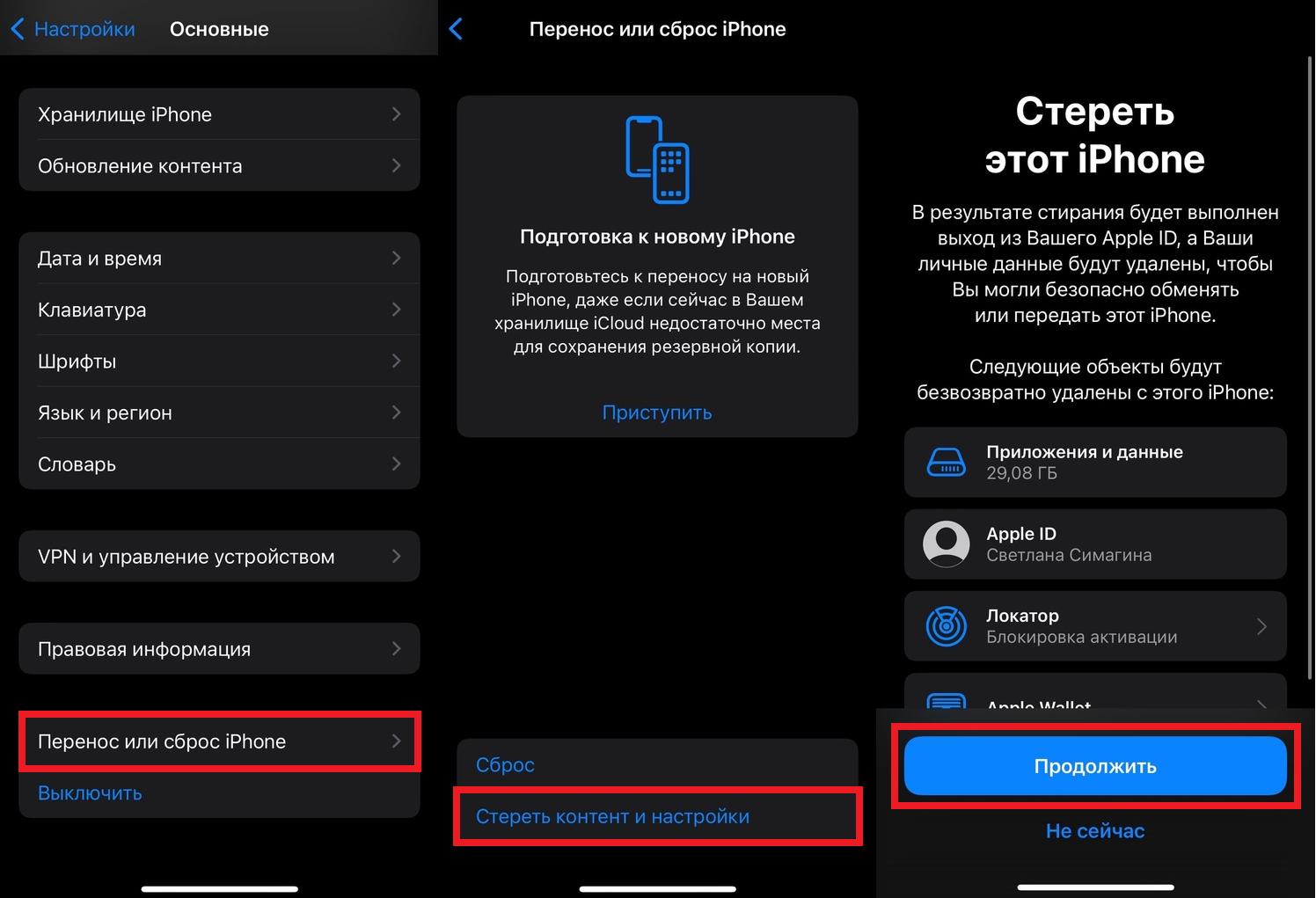- Как подготовить свой iPhone или iPad к продаже
- Что не нужно делать перед продажей iPhone
- Вы используете eSIM на iPhone?
- 1. Сохраните резервную копию iPhone
- 2. Сохраните данные сторонних приложений
- 3. Перенесите свои фото и видео
- 4. Отвяжите свои Apple Watch
- 5. Отключите функцию «Найти iPhone»
- 6. Отключите iMessage и FaceTime
- 7. Удалите аккаунт iMessage, если переходите на Android
- 8. Отвяжите iPhone от оператора
- 9. Выйдите из учётных записей iCloud и Apple ID
- 10. Сделайте скриншот раскладки приложений
- 11. Сбросьте все данные с устройства
- 12. Достаньте SIM-карту
- 13. Почистите свой iPhone
- 14. Соберите аксессуары от iPhone
- 15. Удалите старый iPhone из списка доверенных устройств
- Что делать, если вы уже отдали старый iPhone?
- Что будет с купленными приложениями?
- Как подготовить Айфон к продаже?
- Этап №1. Резервная копия данных
- Этап №2. Отключение сервисов
- Этап №3. Выход из iCloud
- Этап №4. Сброс Айфона
- Заключение
- Что нужно сделать перед продажей, передачей либо обменом iPhone, iPad или iPod touch с доплатой
- Если iPhone, iPad или iPod touch все еще у вас
- Перенос информации на новое устройство
- Удаление личной информации со старого устройства
- Если iPhone, iPad или iPod touch уже не у вас
- Отправка устройства Android в компанию Apple для обмена с доплатой
- Дополнительная информация
Как подготовить свой iPhone или iPad к продаже
Если вы планируете покупать себе новый iPhone, то старый можно продать или подарить кому-то из родственников. Перед этим нужно выполнить несколько шагов, чтобы ваши личные данные по случайности не попали в руки следующего владельца. Ниже мы расскажем, что следует сделать перед продажей своего iPhone, iPad или iPod touch.
Что не нужно делать перед продажей iPhone
- Не нужно вручную удалять контакты, напоминания, события календаря, фото и видео. Это удалит их и из ваших учётных записей iCloud и Google.
- Не нужно вручную удалять приложения, иначе потом вам придётся вручную устанавливать каждое на новом смартфоне. Чуть подробнее об этом будет ниже в статье.
Вы используете eSIM на iPhone?
Хоть в России технология eSIM и не работает, iPhone XS и новее её поддерживают. Вы можете использовать физическую SIM-карту и виртуальную.
Если вдруг у вас привязана eSIM, то нужно связаться со своим оператором или обратиться в службу поддержки на сайте. Убедитесь, что вы без проблем сможете привязать карту к новому смартфону.
Если оператор попросит вас отвязать карту от iPhone, зайдите в «Настройки» > «Сотовая связь». Здесь выберите вторую карту и отключите её.
Следующий важный вопрос: старый iPhone всё ещё у вас или вы его уже отдали? Если старый смартфон у вас, то всё отлично, и для вас актуальны все советы ниже. В ином случае, листайте сразу в конец статьи.
Вот список из 15 дел, которые нужно сделать перед продажей своего iPhone или iPad:
1. Сохраните резервную копию iPhone
Данные, которые хранятся на вашем устройстве, важны, так что стоит сохранить их резервную копию в iCloud или на компьютер. Это также сохранит копию данных с Apple Watch, если они у вас есть.
Перед сохранением резервной копии вы можете удалить ненужные приложения, чтобы уменьшить размер и время сохранения копии. Можно удалить социальные сети, поскольку все ваши данные всё равно хранятся на их серверах, и вы сможете легко их восстановить. Как только вы авторизуетесь с помощью своих учётных записей на новом устройстве, то сразу же получите доступ к своим данным.
Даже если у вас нет свободной памяти в хранилище iCloud, вы можете сохранить резервную копию устройства, если у вас iOS 15. Она будет хранится 21 день, так что вы успеете восстановить свои данные из копии на новом устройстве. Для копий хранилище неограниченное, даже если вы за него вообще не платите. Создать копию можно через «Настройки» > «Основные» > «Перенос или сброс iPhone» > «Приступить».
2. Сохраните данные сторонних приложений
Если на вашем iPhone хранятся важные данные в сторонних приложениях, сохраните их резервную копию. Проверьте, чтобы во всех приложениях было включено резервное копирование на облако.
3. Перенесите свои фото и видео
Если вы используете функцию «Фото iCloud», то этот шаг можно пропустить. В ином случае, лучше перенести все свои фотографии и видео на компьютер или внешний носитель. Также можно воспользоваться такими сервисами, как Google Фото или Amazon Photo.
4. Отвяжите свои Apple Watch
Перед продажей старого iPhone обязательно отвяжите от него свои Apple Watch.
5. Отключите функцию «Найти iPhone»
Функция «Найти iPhone» активирует Activation Lock на вашем смартфоне. Если её не отключить и принудительно сбросить iPhone, то новый владелец не сможет им пользоваться. По сути смартфон станет бесполезным.
Перед продажей или дарением своего iPhone зайдите в «Настройки» > ваш Apple ID > «Локатор» > «Найти iPhone» и отключите функцию.
Важно: Иногда смартфоны продают залоченными онлайн, а потом просят дополнительную плату за Apple ID и пароль для отключения Activation Lock! Будьте внимательны при покупке iPhone с рук.
6. Отключите iMessage и FaceTime
Зайдите в «Настройки» > «Сообщения» и отключите сервис iMessage. Теперь в настройках выберите секцию FaceTime и отключите и его.
7. Удалите аккаунт iMessage, если переходите на Android
Если вы переходите на более новый iPhone, этот шаг можно пропустить. Если же теперь вы будете пользоваться смартфоном с Android, то можете полностью удалить свою учётную запись iMessage. Таким образом вы убедитесь в том, что не будете пропускать обычных сообщений, которые вам отправляют на ваш номер.
Сделать это можно на этом сайте.
8. Отвяжите iPhone от оператора
Если вдруг ваш iPhone привязан к определённому оператору, то лучше его отвязать. Так вы сможете продать смартфон дороже. Свяжитесь с оператором и оставьте запрос.
9. Выйдите из учётных записей iCloud и Apple ID
Это очень важный шаг. Зайдите в приложение «Настройки» и выберите свой Apple ID вверху экрана. Теперь пролистайте вниз и нажмите «Выйти». Когда вам будет предложено сохранить копию контактов и других данных, откажитесь, ведь на этом устройстве они больше не нужны.
10. Сделайте скриншот раскладки приложений
Все скачанные вами приложения сохраняются в истории App Store. Если некоторыми вы пользовались редко, то вы можете их упустить. При восстановлении из резервной копии раскладка домашнего экрана сохранится. Если же вы решите настроить новый iPhone с нуля, то лучше сделать скриншот раскладки приложений, чтобы потом вы смогли её восстановить.
11. Сбросьте все данные с устройства
Это самый важный шаг. Перед ним ещё раз проверьте, что сохранили резервную копию всех своих данных.
Зайдите в «Настройки» > «Основные» > «Перенос или сброс iPhone» > «Стереть контент и настройки». Следуйте последующей инструкции на экране.
12. Достаньте SIM-карту
Не забудьте достать свою SIM-карту из старого iPhone перед тем, как её отдавать.
13. Почистите свой iPhone
Перед продажей iPhone следует почистить, чтобы он выглядел лучше. Займёт это не больше пяти минут. Используйте сухую мягкую ткань, чтоб протереть экран и заднюю часть смартфона. Аккуратно почистите динамики и разъёмы смартфона. Острые предметы для этого использовать нельзя.
14. Соберите аксессуары от iPhone
Перед продажей найдите коробку от своего iPhone, кабель для зарядки, адаптер и «скрепку» для SIM-карты. Со всем этим смартфон можно продать дороже.
Если вы переходите на другую модель iPhone, то вам всё равно придётся покупать новые чехлы. Старые можно продать или подарить вместе со старым смартфоном. Это точно порадует нового владельца.
15. Удалите старый iPhone из списка доверенных устройств
Напоследок стоит удалить свой старый iPhone из списка доверенных устройств. Это легко сделать через браузер на любом устройстве.
- Зайдите на сайт appleid.apple.com и авторизуйтесь с помощью данных своего Apple ID.
- Выберите секцию «Устройства».
- В списке найдите свой старый iPhone и удалите его.
Что делать, если вы уже отдали старый iPhone?
Если вы уже отдали свой старый смартфон, кое-что из списка всё равно можно сделать. Остальное должен сделать уже новый владелец.
Что будет с купленными приложениями?
Когда вы авторизуетесь с помощью своего Apple ID на новом iPhone, вы сможете бесплатно скачать все купленные ранее приложения. Также можно восстановить покупки в этих приложениях.
Вам не придётся платить за приложения второй раз, поскольку они привязаны к вашему Apple ID, а не устройству.
Источник
Как подготовить Айфон к продаже?
Передавать покупателю Айфон с активированной учётной записью iCloud – верх безрассудства. Однако удаление аккаунта – не единственная предварительная мера, которую должен предпринять продавец гаджета. Статья проинструктирует, как правильно подготовить Айфон к продаже.
После выхода нового iPhone фанаты техники Apple традиционно начинают задумываться, как бы подороже продать «устаревшее» устройство. Выход iPhone 8 состоится осенью 2017 года – пользователям уже стоит подыскивать потенциальных покупателей «на перспективу», а заодно знакомиться с правилами подготовки «яблочного» устройства к продаже. Следовать данным правилам крайне важно – продавец, которые пренебрежёт ими, рискует передать конфиденциальную – а возможно, и крайне пикантную – информацию в чужие руки. Если это окажутся руки недобросовестного человека, дело вполне может закончиться шантажом.
Так как же подготовить Айфон к продаже? В статье мы опишем всю процедуру поэтапно.
Этап №1. Резервная копия данных
Прежде всего продавцу Айфона нужно позаботиться о том, чтобы персональные данные, хранящиеся на устройстве, не «канули в Лету». Среди личных данных может быть не только «контентный мусор», но и весьма важные файлы – контакты, заметки, фотоснимки, напоминающие о поездке на тёплый Юг. Всё это следует упаковать в резервную копию – бэкап.
Резервное копирование с iPhone можно произвести несколькими способами:
- Через iTunes. Именно этот способ рекомендует компания Apple. В бэкап, сформированный через iTunes, вмещается множество данных – начиная с фотографий и заканчивая закладками Safari. Музыка, видео и приложения в такую копию не входят. Отыскать бэкап на ПК удастся, пройдя по пути Пользователи/AppData/Roaming/Apple Computer/MobileSync/Backup/. При помощи стороннего софта. Самый известный из альтернативных файловых менеджеров – iTools. Есть и другой, не менее достойный – iMazing. Преимущество обоих менеджеров по сравнению с iTunes заключается в том, что они умеют формировать копии, включающие в себя музыку, программы и видео. Однако копии такие, как правило, отличаются внушительным весом. В iCloud. iCloud – это облачное хранилище Apple. Каждому из пользователей «яблочной» техники доступны 5 Гб бесплатного места в «облаке». Часть этого пространства рекомендуется занять резервной копией. Копирование в iCloud возможно только в том случае, если Айфон подключен к источнику Wi-Fi.
Пользователь может посредством iTunes сохранить бэкап одновременно и на ПК, и в iCloud. Учитывая то, что жёсткие диски компьютеров периодически выходят из строя, этот вариант выглядит предпочтительным.
На нашем портале есть подробная инструкция, как создать резервную копию данных на Айфоне всеми перечисленными способами.
Этап №2. Отключение сервисов
Деактивировать нужно следующие сервисы:
- iMessage. Если не отключить встроенный мессенджер, в дальнейшем могут возникнуть проблемы с доставкой СМС. Для деактивации сервиса пользователю нужно проследовать по пути «Настройки» — «Сообщения» и переключить соответствующий ползунок в положение «ВЫКЛ». Face Time. Владельцу Айфона необходимо отыскать в «Настройках» раздел «Face Time», зайти в него и деактивировать одноимённый тумблер.
Отключать функцию «Найти iPhone» и прочие сервисы «яблочного» устройства на данной стадии ни к чему.
Этап №3. Выход из iCloud
Этот этап – пожалуй, самый важный. Если продавец пренебрежёт процедурой выхода из iCloud или просто забудет о ней, он фактически передаст в руки малознакомого субъекта доступ ко всем своим персональным данных, сохранённым в «облаке». Незадачливому продавцу повезёт, если покупателем окажется честный человек или простачок, не способный извлечь выгоду из предоставленного преимущества.
Проследить за тем, чтобы учётная запись была стёрта с продаваемого устройства, в интересах не только продавца, но и покупателя. Вместе с аккаунтом iCloud на устройстве, как правило, оказывается активированной функция «Найти iPhone». В этом случае продавец даже после передачи гаджета способен заблокировать его дистанционно.
Выйти из iCloud перед передачей смартфона другому человеку можно без компьютера. Выполнить необходимо такие действия:
Шаг 1. Зайдите в раздел «iCloud» в «Настройках» гаджета.
Шаг 2. Прокрутите экран до самого низа – там вы найдёте кнопку «Удалить учётную запись». Нажмите на неё.
Шаг 3. Подтвердите своё согласие с тем, что все документы и фото, хранящиеся в «облаке», окажутся недоступными на Айфоне – нажмите «Удалить».
Шаг 4. Гаджет задаст ещё один вопрос: желает ли пользователь, чтобы данные Safari и контакты из iCloud остались в памяти устройства? Вспомните, что вам необходимо передать покупателю совершенно чистый iPhone. Данные браузера и номера вы уже скопировали в бэкап, поэтому вам ни к чему переживать по поводу их сохранности. Смело жмите «Удалить с iPhone».
Шаг 5. Введите пароль от iCloud, затем нажмите «Выключить».
«Отвязка» мобильного устройства от учётной записи Apple займёт всего пару минут.
Этап №4. Сброс Айфона
На заключительном этапе необходимо полностью очистить Айфон от контента. Сделать это можно и при помощи iTunes, однако проще произвести полный сброс настроек через интерфейс мобильного устройства. Пройдите по пути «Настройки» — «Основные» — «Сброс» и нажмите на кнопку «Стереть контент и настройки».
Затем дважды введите пароль и подтвердите, что хотите стереть Айфон.
Все данные, хранящиеся на устройстве, окажутся уничтоженными. Так вы очистите Айфон перед продажей.
Заключение
Пользователю, последовательно выполнившему все описанные процедуры, остаётся только достать свою сим-карту из лотка и как следует «надраить» обе поверхности гаджета. Если на экран Айфона наклеена плёнка, рекомендуется снять её – так гаджет будет эффектнее выглядеть. После этого продавец может считать, что подготовил Айфон к продаже – ему следует смело договариваться о встрече с покупателем, не переживая по поводу того, что его личные данные станут достоянием общественности.
Источник
Что нужно сделать перед продажей, передачей либо обменом iPhone, iPad или iPod touch с доплатой
Выполните эти действия, чтобы перенести информацию на свое новое устройство, а затем удалить личную информацию со старого устройства.
Прежде чем продавать, передавать или обменивать свое устройство с доплатой, следует перенести свою личную информацию на новое устройство, а затем удалить ее со старого устройства.
Не удаляйте вручную контакты, календари, напоминания, документы, фотографии и другую информацию iCloud, когда выполнен вход в учетную запись iCloud с использованием вашего идентификатора Apple ID. Это приведет к удалению содержимого с серверов iCloud и всех устройств, подключенных к учетной записи iCloud.
Если iPhone, iPad или iPod touch все еще у вас
Выполните эти действия, чтобы перенести информацию на свое новое устройство, а затем удалить личную информацию со старого устройства.
Перенос информации на новое устройство
Если вы используете iOS 11 или более позднюю версию и у вас появилось новое устройство iPhone, iPad или iPod touch, можно воспользоваться функцией «Быстрое начало» для автоматического переноса данных со старого устройства на новое. Если вы используете iOS 10 или более раннюю версию, воспользуйтесь iCloud, iTunes или Finder для переноса данных на новое устройство.
Если ваш номер телефона изменится вместе с новым устройством, добавьте дополнительные доверенные номера телефонов в свою учетную запись, чтобы не потерять доступ. Если у вас больше нет доступа к старому номеру телефона, можносгенерировать код двухфакторной аутентификации на вашем старом устройстве, если это необходимо.
Удаление личной информации со старого устройства
- Если ваш iPhone объединен в пару с часами Apple Watch, разорвите пару.
- Создайте резервную копию данных на устройстве.
- Выполните выход из iCloud, iTunes Store и App Store.
- Если используется ОС iOS 10.3 или более поздней версии, перейдите в меню «Настройки» > [ваше имя]. Прокрутите вниз и нажмите «Выйти». Введите пароль для идентификатора Apple ID и нажмите «Выключить».
- Если используется ОС iOS 10.2 или более ранней версии, перейдите в меню «Настройки» > iCloud > «Выйти». Нажмите кнопку «Выйти» еще раз, нажмите «Удалить с [устройство]» и введите свой пароль к Apple ID. Перейдите в меню «Настройки» > «iTunes Store и App Store» > Apple ID > «Выйти».
- Если в дальнейшем вы не планируете пользоваться телефонами Apple, отмените регистрацию в службе iMessage.
- Вернитесь на экран «Настройки» и нажмите «Основные» > «Перенос или сброс [устройство]» > «Стереть контент и настройки». Если включена служба «Найти [устройство]», может потребоваться ввести идентификатор Apple ID и пароль. Если вы используете устройство с eSIM, выберите вариант удаления данных с устройства и профиля eSIM, когда появится соответствующий запрос.
- Если появится запрос на ввод пароля устройства или пароля ограничений, введите его. Затем нажмите «Стереть [устройство]».
- Свяжитесь с оператором связи, чтобы получить помощь по передаче прав на услуги новому владельцу. Если с устройством не используется SIM-карта, вы можете связаться с оператором связи и получить консультацию по передаче прав на услуги новому владельцу.
- Удалите старое устройство из списка доверенных устройств.
При удалении информации с iPhone, iPad или iPod touch блокировка активации для функции «Найти [устройство]» отключается.
Если iPhone, iPad или iPod touch уже не у вас
Если описанные выше действия были выполнены не полностью и устройства у вас уже нет, сделайте следующее.
- Попросите нового владельца стереть весь контент и настройки, как описано выше.
- Если на устройстве используется служба iCloud и функция «Найти [устройство]», войдите в свою учетную запись на странице iCloud.com/find или в приложении «Локатор» на другом устройстве, выберите нужное устройство и нажмите «Стереть». Стерев данные с устройства, нажмите «Удалить из учетной записи».
- Если не удается выполнить ни одно из предложенных действий, измените пароль к Apple ID. В этом случае личная информация на вашем прежнем устройстве не будет удалена, но новый владелец также не сможет удалить ее из iCloud.
- Если в дальнейшем вы не планируете пользоваться телефонами Apple, отмените регистрацию в службе iMessage.
- Если вы используете службу Apple Pay, на веб-сайте iCloud.com можно удалить данные о кредитных и дебетовых картах. Выберите «Настройки учетной записи», чтобы увидеть, какие устройства используют Apple Pay, затем щелкните устройство. Нажмите «Удалить» напротив пункта Apple Pay.
- Удалите старое устройство из списка доверенных устройств.
Отправка устройства Android в компанию Apple для обмена с доплатой
Перед отправкой устройства Android в компанию Apple для обмена с доплатой необходимо выполнить следующие действия.
- Резервное копирование данных.
- Сотрите данные с устройства.
- Извлеките все SIM-карты, карты памяти, чехлы и защитные пленки для экрана.
Если вам нужна помощь, обратитесь к производителю устройства.
Дополнительная информация
- Создайте резервную копию данных iPhone, iPad или iPod touch либо выполните восстановление из резервной копии.
- Удалите все свои карты из Apple Pay.
- Узнайте, что делать в случае утери либо кражи iPhone, iPad или iPod touch.
- Сведения о блокировке активации.
- Независимо от модели или состояния устройства, мы можем превратить его во что-нибудь хорошее для вас и для планеты. Узнайте, как сдать iPhone, iPad или iPod touch по программе Apple Trade In в счет оплаты нового устройства или на утилизацию.
При выборе команды «Стереть контент и настройки» с устройства будут стерты все данные, в том числе сведения о кредитных и дебетовых картах в Apple Pay, фотографии, контакты, музыка и приложения. Службы iCloud, iMessage, FaceTime, Game Center и другие также будут отключены. При стирании данных с устройства его содержимое не будет удалено из хранилища iCloud.
Источник